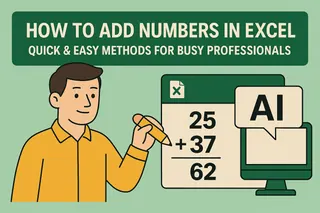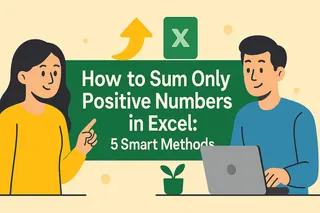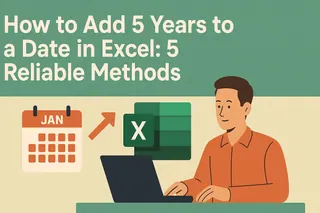Excel es la navaja suiza de los números: ya sea que estés rastreando gastos o analizando datos de ventas. Pero seamos realistas: sumar celdas manualmente se siente como usar un teléfono plegable en la era de los smartphones. Aquí te mostramos cómo sumar valores más rápido de lo que puedes decir "estrés de hoja de cálculo".
1. El clásico signo más (Para cálculos rápidos)
¿Necesitas sumar algunos números rápido? El signo + es tu calculadora de la vieja escuela:
- Haz clic en la celda destino
- Escribe
=A1+B1(reemplaza con tus referencias de celda) - Presiona Enter
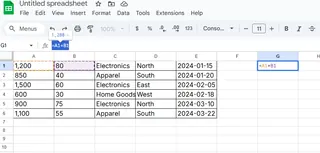
Consejo: Funciona bien para <5 celdas, pero se vuelve complicado rápido—como escribir con T9 predictivo.
2. Función SUM (La MVP)
Conoce a tu nuevo mejor amigo. Para sumar una columna o fila:
- Haz clic donde quieras el total
- Escribe
=SUM( - Resalta tu rango (o escribe
A1:A10) - Cierra con
)y presiona Enter
Usuarios de Excelmatic: Nuestra IA sugiere rangos automáticamente—sin selección manual necesaria.
3. AutoSum (La maravilla de un clic)
Para totales instantáneos:
- Haz clic debajo de tus números
- Busca el ícono ∑ (pestaña Inicio)
- Presiona Enter
Extra: El Smart Sum de Excelmatic detecta rangos irregulares que confunden al AutoSum estándar.
4. Suma de celdas no adyacentes
¿Sumando celdas dispersas? Mantén Ctrl mientras haces clic en cada una:=SUM(A1,C1,E1)
5. SUMIF (Cuando necesitas filtros)
Suma solo celdas que cumplan criterios:=SUMIF(A1:A10,">50") suma valores mayores a 50
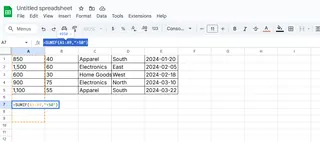
Consejo Pro de Excelmatic: Nuestra función de suma condicional te permite establecer reglas en lenguaje natural como "muéstrame ventas mayores a $1000".
6. SUMIFS (Magia multicondición)
La versión mejorada de SUMIF para reglas complejas:=SUMIFS(B1:B10,A1:A10,"Manzanas",C1:C10,">50")
Traducción: Suma ventas de manzanas donde el inventario supera 50
7. Sumas entre hojas
Combina datos de múltiples pestañas:=SUM(Hoja1:Hoja3!A1) suma todas las celdas A1 en esas hojas
Solucionando errores comunes de suma
- #¡VALOR! = Verifica texto en celdas numéricas
- #¿NOMBRE? = Error tipográfico en la fórmula (a todos nos ha pasado)
- #¡REF! = Celdas eliminadas en tu rango
La detección de errores de Excelmatic resalta errores antes de ejecutar el cálculo—como un corrector ortográfico para fórmulas.
Sube de nivel: Rangos nombrados
¿Cansado de escribir A1:G20? Nombra tus rangos:
- Resalta las celdas
- Ve a Fórmulas > Definir nombre
- Usa el nombre en fórmulas:
=SUM(Ventas_Q1)
¿Por qué conformarse con lo básico?
Aunque estos métodos funcionan, el análisis moderno exige herramientas más inteligentes. Excelmatic transforma tu flujo de trabajo al:
- Generar fórmulas de suma por comandos de voz ("total ventas junio")
- Detectar patrones que podrías pasar por alto (como valores atípicos)
- Actualizar sumas entre hojas al instante cuando cambian los datos
¿El resultado final? Cualquiera puede sumar en Excel—pero los verdaderos profesionales usan herramientas que convierten tareas de 10 minutos en logros de 10 segundos.
¿Listo para trabajar de manera más inteligente? Prueba Excelmatic gratis—tu yo del futuro te lo agradecerá cuando los informes trimestrales tomen minutos en lugar de horas.
Sobre el autor: Como líder de crecimiento en Excelmatic, ayudo a equipos a dejar atrás el trabajo tedioso de hojas de cálculo. Cuando no estoy obsesionado con visualización de datos, me encontrarás preparando café de filtro o explicando tablas dinámicas a mi gato.